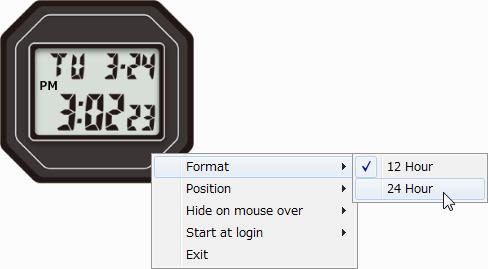
前回ベータ版を公開した「Gショック5600風フリーデスクトップ時計」がついに完成です!
ベータ版の問題点も解消し、常用できる時計に仕上がりましたので、ぜひ、あなたのデスクトップに飾ってください。
- 時計サイズの拡大・縮小
- 12時間制と24時間制の切り替え表示
- 表示順の選択機能(常に前面表示と通常表示)
- マウスオーバーで非表示
- ログイン時の自動起動
Windows/MacOSで動作します。
(事前にAdobe Airのインストールが必要です)
Gショック5600風フリーデスクトップ時計の詳細はこちら↓
目次
時計サイズの拡大・縮小
初期状態ではご覧のビッグサイズで起動しますが、好みのサイズに変更可能ですから、常用しても邪魔になりません。
 最小でここまで小さくなります。
最小でここまで小さくなります。

サイズ変更はマウスとキーボードの2種類をサポート!
- マウスホイールでサイズ変更
文字盤にマウスカーソルを乗せて、ホイールを回転させると拡大・縮小します。
上スクロールで拡大、下スクロールで縮小。 - キーボードでサイズ変更
文字盤をクリックした後に、キーボードの矢印キーを押すと拡大・縮小します。
↑キーで拡大、↓キーで縮小。
12時間表示と24時間表示の切り替え表示
本物同様、12時間表示と24時間表示を切り替えることができます。


右クリック → [Format] → [12 Hour]で12時間表示に、[24 Hour]で24時間表示に切り替わります。
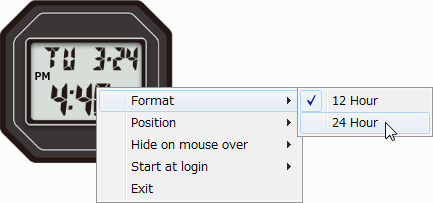
表示順の選択機能(常に前面表示と通常表示)
デスクトップで常に時刻が確認できるように、常に前面表示(他のウィンドウに隠れない)機能を用意しました。
もちろん通常表示にも対応しています。
右クリック → [Position] → [Top most]で常に前面表示、[Nomal]で通常表示になります。
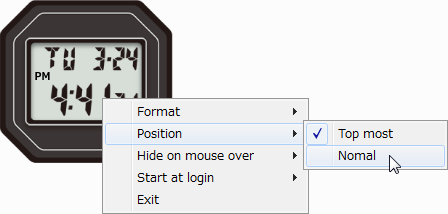
マウスオーバーで非表示
常に前面表示させると、下のウィンドウ・アイコン等を操作することができなくなりますので、マウスが重なった時に自動的に隠れる機能を用意しました。
マウスカーソルが時計の上を通過した時に、1秒間自動的に隠れますので、下に隠れているウィンドウ・アイコン等を操作することができます。
右クリック → [Hide on mouse over] → [Hide 1 second]で自動的に隠れるようになります。
この機能を使わない場合は、[Disable]を選択します。
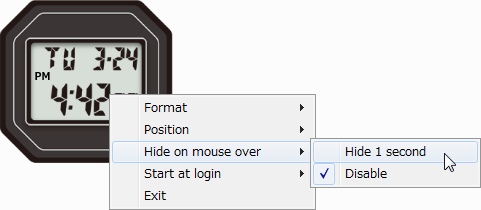
この機能を有効にすると、今度は時計自体の操作ができなくなりますので、回避策としてマウスが重なると赤い半透明の枠と円を表示するようにしました。
赤い円にマウスカーソルを重ねている間は、ドラッグ・右クリックの操作が可能です。
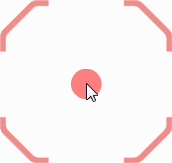
赤枠は時計サイズを表しますので、表示場所決めのガイドになります。
ログイン時の自動起動
常にデスクトップで時を刻むように、コンピュータ起動時(ログイン時)に自動的に起動する機能を用意しました。
右クリック → [Start at login] → [Enable]で自動的に起動するようになります。
この機能を使わない場合は、[Disable]を選択します。
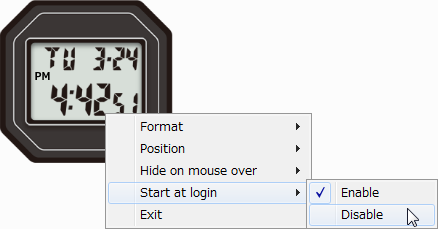
アプリケーションの終了
アプリケーションを終了する場合は、右クリック → [Exit]を選択します。
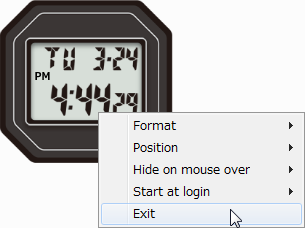
インストール方法
Adobe Airのインストール
Gショック5600風フリーデスクトップ時計を使用するには、事前にAdobe Air(無料)をインストールしておく必要がありますので、以下の手順でインストールしてください。
Adobe Airのダウンロード
- 公式サイトからAdobe Airをダウンロードします。
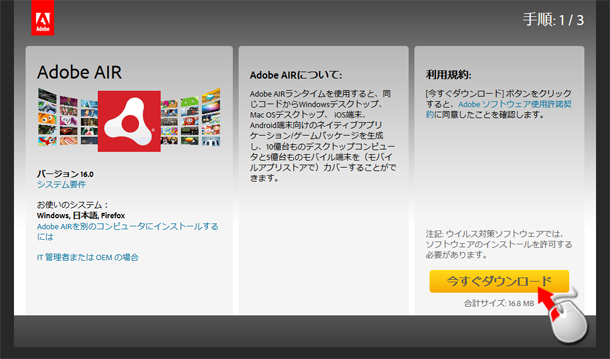
- ファイルを保存します。
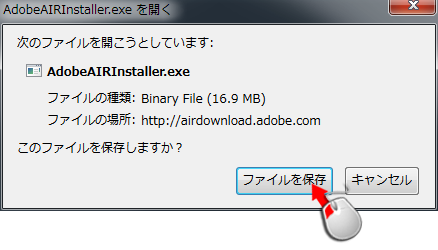
Adobe Airのインストール
- ダウンロードしたファイルを実行します。
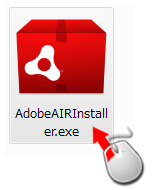
- 使用許諾に同意します。
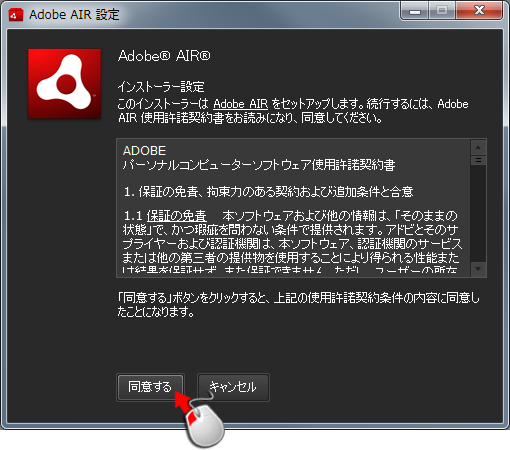
- インストールが始まります。
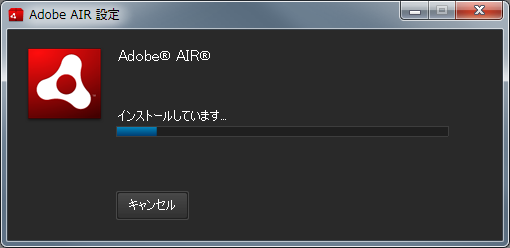
- インストールが完了したら、「完了」ボタンをクリックします。
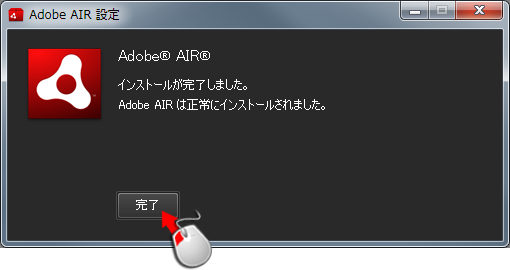
以上でAdobe Airのインストールは完了です。
Gショック5600風フリーデスクトップ時計のインストール
引き続いて、Gショック5600風フリーデスクトップ時計をインストールします。
Gショック5600風フリーデスクトップ時計のダウンロード
- 下のリンクをクリックして、Gショック5600風フリーデスクトップ時計をダウンロードします。
 Gショック5600風フリーデスクトップ時計
Gショック5600風フリーデスクトップ時計 - ファイルを保存します。
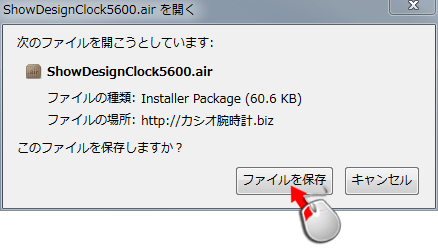
Gショック5600風フリーデスクトップ時計のインストール
- ダウンロードしたファイルを実行します。
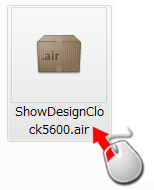
- 「インストール」ボタンをクリックします。
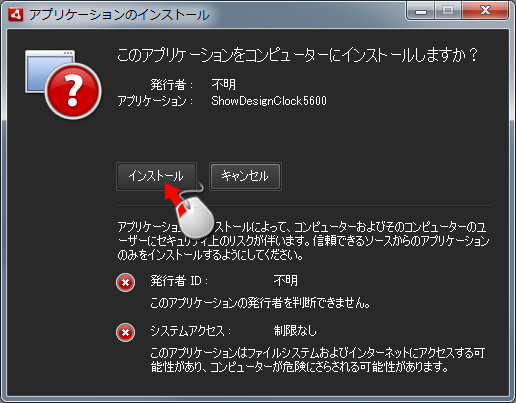
- インストールの環境設定を行い「続行」ボタンをクリックします。
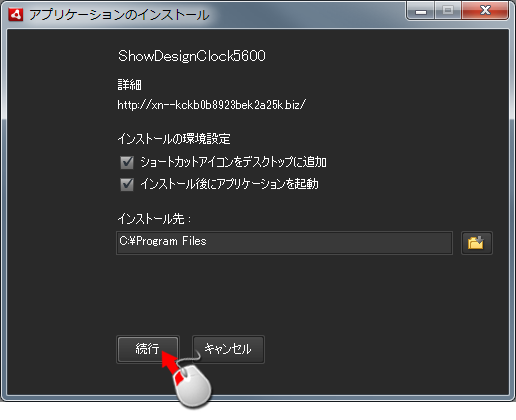
- インストールが始まります。
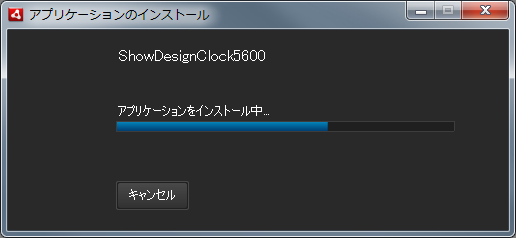
- インストールが完了すると時計が起動します。
(インストールの環境設定で「インストール後にアプリケーションを起動」にチェックしていた場合)

以上でGショック5600風フリーデスクトップ時計のインストールは完了です。












ダウンロードさせていただきました。
カッコいいです♪
欲をいうとタイマー、ストップウォッチ機能もあると
カップラーメン作ったりに便利かもw
よぴさん、コメントありがとうございます。
確かにタイマー、ストップウォッチ機能があれば便利かもしれませんね。
今後の記事ネタ候補にリストアップしておきます!